Привет, Гиктаймс.
В вопросах «какая клавиатура/мышь лучше» сломано немало копий, и о всяких игровых (или «игровых», как хотите) гаджетах можно говорить вечно.
Суть от этого не меняется, сколько пользователей, столько и мнений.
Кому-то нравится одно, кому-то другое, кому-то нравится раскладка ISO, кому-то ANSI. 
В общем, сегодня я хочу рассказать вам о двух устройствах, которые лично я не могу назвать простыми или однозначными, в то же время это одни из самых приятных периферийных устройств, которые у меня когда-либо были, так что.
Давайте идти! Герои нашего сегодняшнего выпуска — мышь SteelSeries Sensei Wireless и механическая клавиатура SteelSeries Apex M800, и начнем с гаджета, который, на мой взгляд, оценить проще.
Беспроводная мышь SteelSeries Sensei
Всю линейку мышей SteelSeries в целом отличает простой дизайн, не стремящийся поразить пользователя какими-либо модульными конструкциями, хитрыми изгибами, сложными поверхностями или материалами премиум-класса, такими как кожа, дуб-бук-бамбук или алюминий.Качественный приятный на ощупь пластик, аккуратная сборка, минимум украшений, максимум эффективности.
И младшие мыши, и «средняя» линейка, и «верхняя» — все они выглядят примерно одинаково, имеют простой симметричный дизайн, пару дополнительных клавиш (вперед-назад в системе/браузере и всего две дополнительные).
клавиши в играх), а также поддержку работы с фирменным ПО.

Применительно к линейке Sensei (в которую входит несколько устройств с несколько разным дизайном) можно отметить абсолютную симметричность мыши (что делает ее подходящей как для правшей, так и для левшей, а также для тех, кто по каким-либо причинам этого не делает).
типа «эргономичный» дизайн под конкретную руку); надежные комплектующие (производитель заявляет срок службы микропереключателей, находящихся под левой и правой кнопками мыши, в 30 миллионов нажатий); качественный сенсор с продуманной проводкой – встроенный в мышь процессор обрабатывает полученные данные еще до того, как они попадут в систему, регистрируя отрыв мыши от поверхности и контролируя поведение курсора (так называемый поворот, т.е.
снижение чувствительности мыши).
мышь для «косвенных» движений).
В повседневной работе это не самые главные преимущества, но в динамичных играх такие настройки позволяют новичкам лучше отслеживать цель в прицеле по одной оси и избегать незначительных дрожаний.
В общем, кому нужно, тот оценит. А мастера шутеров отключат «усилитель» и получат сверхточную мышь.
Особенности конструкции и конструкции
Как я уже говорил, мышь на 100% симметрична.В случае с моим экземпляром (который у меня уже около полугода) он еще и беспроводной.
К сожалению, черная мышка сделана из такого материала, что под каким бы углом вы ни фотографировали, без трех отражателей и рассеивателя передать форму не получится.
Сенсей с серебряным проводом гораздо понятнее: 
Левая и правая кнопка, колесико, по две кнопки с каждой стороны — все как обычно.
Под колесиком находится непереназначаемая мини-кнопка, переключающая два режима чувствительности (CPI) датчика.
Не раз выручало и в фотошопе, и в играх: когда нужно добиться точных движений, CPI снижается почти до минимума за один клик, а самый широкий «качок» мыши перемещает его с точностью до пикселя.
И всего одним щелчком мыши все возвращается к привычным и комфортным значениям.

Под ладонью только светящийся логотип.
В версии Wireless и обычной мыши Sensei (а также более простой мыши Rival) подсветку можно настроить; в «простой» версии RAW используются разные материалы корпуса, а подсветка фиксирована белая.
Кстати, мышь беспроводная (и, следовательно, работает от аккумулятора), а умное программное обеспечение может отключать весь дисплей, когда мышь неактивна или накрыта ладонью.
Это мелочь, но приятно.
И это экономит батарею.
Интересный факт: у мыши «лапы» с достаточно большой площадью контакта, и скольжение ее совершенно не затруднено; за полгода на них не появилось ни одной царапины, а особая форма их боковых кромок надежно защищает рабочую поверхность от загрязнений и повреждений.
Полгода активного использования, вид снизу: 
Док-станция
Это также беспроводная антенна.Аккуратная подставка со светящимся контуром мыши + три контакта.
Почему их три, понятия не имею, но они все подпружиненные, мышь прекрасно сидит на своем месте, и еще ни разу у меня не было случая, чтобы мышку утром неосторожно положили в док и встретили севшей батарейкой.
.

Подсветка схемы настраивается в ПО, но для меня она выступает индикатором оставшегося заряда: до 50% - зеленая, от 50 до 20% - желтая, затем красная.
При желании можно вынуть USB-кабель из док-станции и подключить его к «носику» мышки, сделав его проводным.
На ТТХ это никак не повлияет, но спасет, если вы вдруг забыли отправить грызуна на зарядку.
Аппаратное обеспечение и функции
Внутри мыши использован хорошо зарекомендовавший себя сенсор ADNS-9800 (максимальное «реальное» разрешение — 8200 CPI), переключатели скорее всего кастомные, т.к.и ресурс заявленный для них необычный, и информации о вездесущие OMRON, 32-битный ARM-процессор для обработки полученных данных.
К сожалению, у мыши нет встроенной памяти.
Тенденция исключать из конструкции мышки дешевую флешку меня удручает; становится все сложнее прийти куда-то со своим комплектом и не установить драйвера.
И все эти ваши облачные технологии, к черту их.
:) Возможности сенсора проверялись в программе Enotus Mouse Test. В принципе, картинка говорит сама за себя.
Это одна из самых быстрых, точных и бескомпромиссных мышей, как в проводном, так и в беспроводном режимах, что прекрасно подтверждается как тестами, так и личными ощущениями.
По поводу автономности, мышь с включенным энергосбережением работает нормально два дня, после чего пишет «либо заряди меня, либо подключи провод».
Если поместить мышь на ночь (или на длительный АФК) на док-станцию (привычка, опять же, легко вырабатывается за неделю), то индикатор заряда очень редко вас удивит, даже если он желтый.
Если отключить все функции энергосбережения, мышь будет надежно работать весь день, скажем, с восьми утра до 2-3 ночи.
Правда, зачем отключать энергосберегающие функции - автоматическое отключение подсветки и сенсора при неактивности - загадка.
Клавиатура SteelSeries Apex M800
К сожалению, я знаком с клавиатурой менее полугода, но чуть меньше, но от этого опыт общения с ней не становится менее ценным.Во-первых, это честные механики.
100% 
Во-вторых.
больше всего по размеру клавиш, их ходу и общему ощущению она напомнила мне теплые ламповые клавиатуры ноутбуков IBM ThinkPad времен первых Пентиумов и 4-8 МБ оперативной памяти.
Нет, конечно, на ноутбуках ход кнопок был немного короче, а сами кнопки «легче», но по ощущениям Apex M800 гораздо ближе к классическим клавиатурам моего детства, чем к современным безликим игровым устройствам.

Внутри используются фирменные переключатели от SteelSeries, обеспечивающие практически бесшумную работу (ну, максимально бесшумную, учитывая принцип работы такой клавиатуры), точную работу и потрясающие тактильные ощущения.
В общем, клавиатура вполне может вызвать прилив ностальгии, кинестетический оргазм, да и вообще порадовать множеством приятных функций.
Он также имеет два дополнительных USB-выхода: 
Появление
Клавиатура не маленькая, размером примерно с Черная вдова "от Razer (а тот еще монстр), но при этом рабочая часть и размер клавиш значительно меньше, чем у конкурента.Роль играют крупные рамки, достаточно большие "зазоры" между Блоки клавиш, да и общий совеобразный клиновидный дизайн.
При желании клавиатуру можно легко сделать на 10% компактнее без ущерба для функционального содержания.
В общем, на фотографиях и рекламных изображениях все более-менее видно.
.

Сам блок клавиш аккуратно приподнят над рабочей поверхностью, а подсветка.
подсветка здесь просто волшебная.
Во-первых, механизм переключения подразумевает центральную установку светодиода (а не смещенную, как на всех Cherry), плюс сама подложка KeyCap выполнена в виде светорассеивателя.
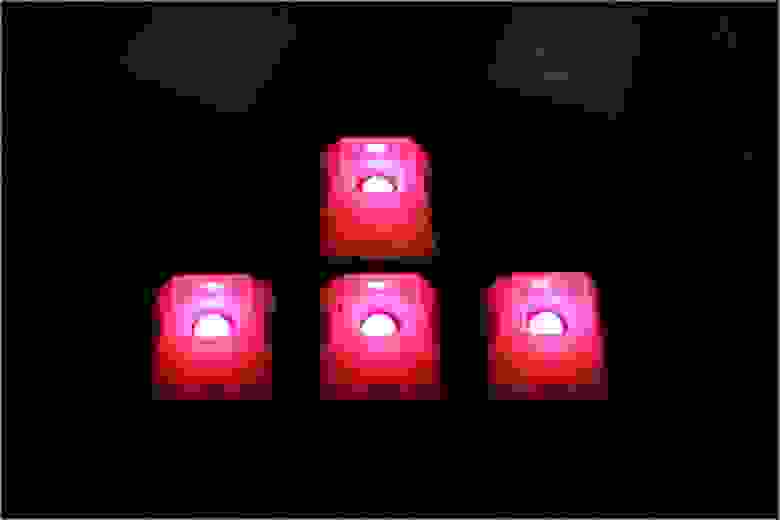
Саму подсветку можно регулировать с десятками различных условий, благодаря чему клавиатуру можно превратить в настоящее произведение искусства.
В комплект входит несколько интересных пресетов, однако вы можете настроить поведение подсветки каждой клавиши отдельно, по определенным правилам и в двух вариантах, для активного и пассивного режимов.
В общем, рай для любителей кастомизации и красивых спецэффектов.

О макете
Макет ANSI, с «плоским» Enter и без текста все виды вещей рядом со сменами.Именно то, что я люблю.
В основной рабочей области вообще нет ничего лишнего: слева от пробела находятся только CTRL, WIN и ALT, справа — ALT, FN, MENU и CTRL. Блок стрелок также не обременен лишними кнопками; все функции FN аккуратно расположены в блоках F5-F8 и F9-F12. 
Плюс, что немаловажно, «игровой» режим (отключение кнопки WIN, которая может вызвать обиду в самый неподходящий момент) активируется не в драйверах и не назначением одной из макроклавиш (которых шесть), а кнопкой элегантное решение FN+WIN. Ноль случайных активаций, 100% эффективность.
О макроклавишах можно сказать только то, что они расположены слева.
Необходимый компромисс.
Да, найдутся люди, которые скажут, что слева от CTRL и Esc ничего быть не должно, но давайте будем честными.
Во-первых, их разделяет весьма приличный зазор (в который легко помещается мой мизинец), а во-вторых, клавиатура предназначена не только для «печати», но и для «игры», что накладывает определенные ограничения.
Справа этот блок неудобен — приходится слишком далеко тянуть руку или убирать ее с мыши.
Сверху, над F1-F12, расположена довольно большая клавиатура.
И, опять же, не вручную.
Единственное, что мне не очень нравится, это клавиша M0, расположенная на одном уровне с Escape. С одной стороны красиво, конечно, но можно было бы и без этого обойтись.
Однако это дело привычки, которая выработается за пару дней.
Индикации Caps/Scroll/Num Lock расположены непосредственно на клавишах: 
О программном обеспечении
Одной из самых сильных сторон SteelSeries на данный момент (среди производителей игрового оборудования) является программное обеспечение .Он красивый.
Системный подход, универсальная утилита «для всего и сразу», поддержка всех актуальных клавиатур, мышей и гарнитур, адекватный интерфейс, отличная локализация и… блин, это первая компания, которая озаботилась поддержкой Windows 10. У меня есть софт от Razer. до этого, кстати, до сих пор не пашет. А про «запуск дров на номерную серию MadCatz RAT» можно вообще промолчать.
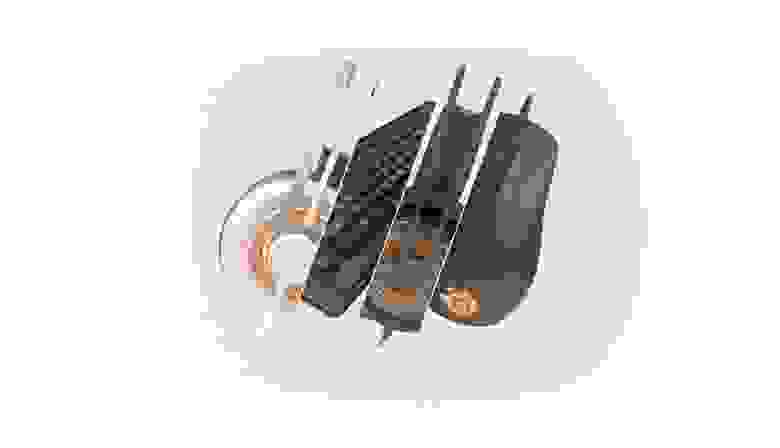
Здесь также можно увидеть важные уведомления.
Например, что для гаджета вышла новая прошивка, которую неплохо было бы установить.
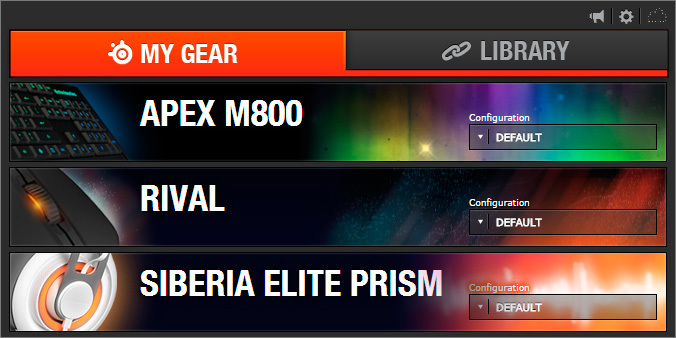
Двойной щелчок по гаджету открывает панель с его специфическими настройками, причем программное обеспечение выглядит одинаково (и работает одинаково) как под Windows, так и под OS X.
Мышь имеет настройки CPI, LiftOff, сглаживания и ускорения курсора в зависимости от резкости движений.
Также здесь имеется простой редактор макросов, разобраться в котором не составит труда даже далекому от программирования человеку.
Здесь для версии Wireless настраиваются параметры энергосбережения.
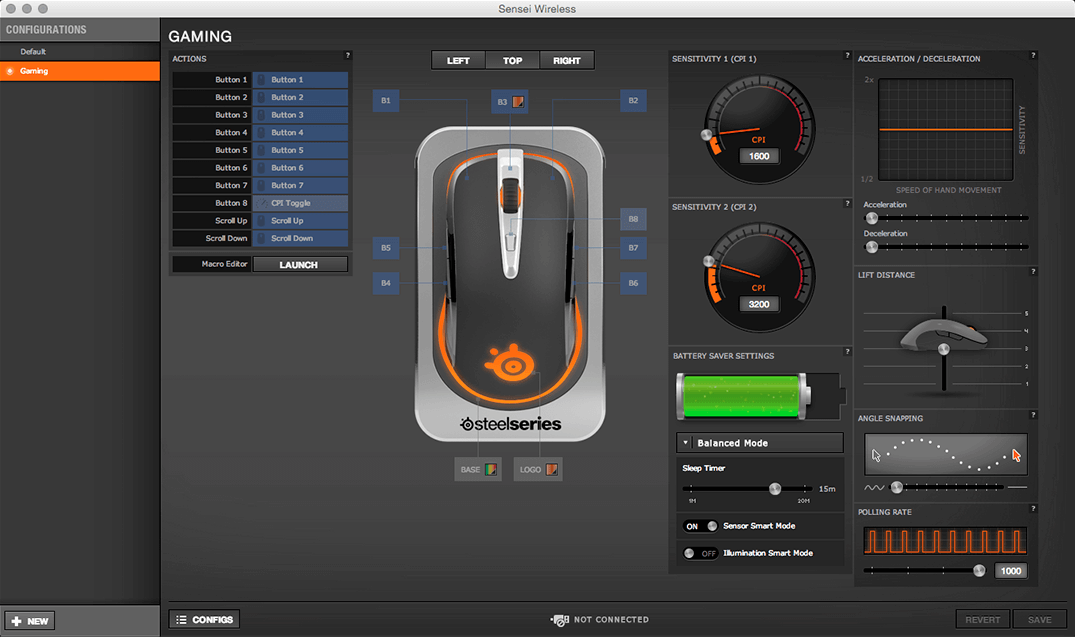
Кстати, частота опроса существенно влияет на загрузку процессора, и в некоторых случаях снижение ее до 250 или 500 Гц позволяет выжать дополнительные 2-3 кадра в секунду на мертвом железе.
С другой стороны, маловероятно, что кто-то с не очень крутым оборудованием купит одну из самых дорогих мышей на рынке, но факт в том, что снижение частоты опроса также имеет некоторый смысл.
Редактор макросов одинаков как для «мыши», так и для «клавиатуры» программы: 
Внутри миллион настроек и профилей, рассказ обо всем заслуживает отдельной статьи (подождите, скоро будет пост, разберем весь софт до сути).
Зато подсветка работает прекрасно: 
Кстати, мышь имела определенный цветовой профиль, соответствующий зеленой подсветке Razer BlackWidow Ultimate Stealth 2013; при подключении клавиатуры программа сама приводила ее в «гармоничный» вид, подгоняя оттенок логотипа под цвет правой части клавиатуры, заполненной желто-оранжевым градиентом.
Маленькая вещь, любительская работа, но приятная.

Настройки клавиатуры в целом очень похожи на настройки мыши.
Переназначение клавиш, выбор команд для макроблока, запись макросов.
ничего нового.
Но настройке внешнего вида явно было уделено не меньше времени и сил.
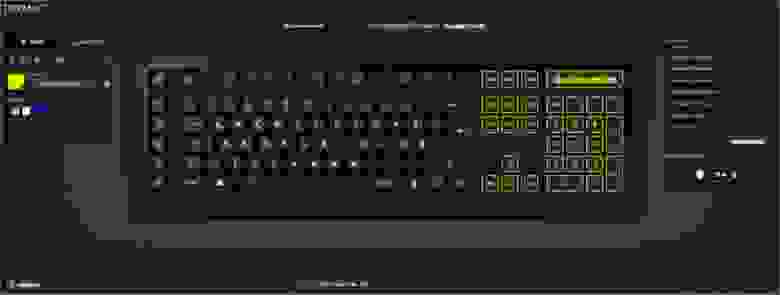
Во-первых, существует отдельный режим для пассивного (ожидание) и активного (печать/игры) режимов.
В пассивном режиме клавиатура может даже развеваться как флаг, а то и вовсе вызвать ощущение себя в 70-х или 80-х, радуя подсветкой в стиле диско.

В активном режиме можно назначить режим «горячей трассировки» (когда клавиши тускнеют после нажатия, или меняют цвет, или… арррр, настроек миллион).
Либо режим, который будет соответствовать запущенному приложению, подсветке горячих клавиш или основных клавиш управления (что бы кто ни говорил о слепом наборе текста или игре, но периферийное зрение поможет, особенно в темноте или сумерках).

Как вы уже могли заметить, на главном экране приложения есть не только вкладка с устройствами, но и две дополнительные – «библиотека» и «чувство игры».
Первый отвечает за обнаружение запущенных/активных приложений и автоматическое переключение профилей/макросов/раскладок/чувствительности подсветки в зависимости от активного приложения.
В отличие от ПО конкурентов, здесь вы сначала выбираете приложение, а затем назначаете ему разные профили для определенных устройств.

Game Sense отвечает за «передачу» состояний игры из некоторых поддерживаемых игр на клавиатуру.
Например, у вашего персонажа мало здоровья -> клавиатура станет красной.
Хотя список поддерживаемых игр не очень велик, и целесообразность этой функции сомнительна, но факт остается фактом: это довольно интересное решение, и если вы как-то пропустили экранное уведомление (что в современных играх довольно сложно ), то по периферии мелькнула красная подсветка, не заметить ее довольно сложно.
Интересно, как быстро кто-то сможет написать визуализатор проигрываемой музыки и отправить его на клавиатуру? Польза, конечно, сомнительная, но как фоновое украшение – почему бы и нет?
Плюсы, минусы, личные впечатления и подводные камни
С беспроводным SteelSeries Sensei общаюсь довольно давно, и похоже, что он прослужит еще долго.Не могу сказать, что это лучшая мышь в моей жизни, но к этому званию она очень и очень близка.
Поведением курсора я доволен на все сто, программное обеспечение - шедевр, а время автономной работы приемлемо для заявленного уровня производительности.
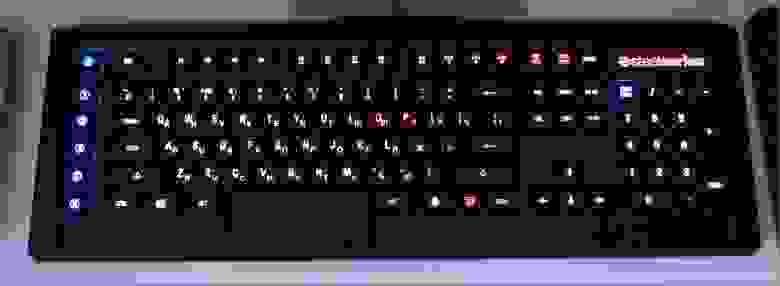
Боковые клавиши мне не очень нравятся - хотелось бы большую площадь нажатия, и более уверенный клик (скажем, как у Razer Mamba самого первого поколения), и хотелось бы, чтобы кнопки не меняли свое положение из-за активное использование.
Однако это проблема боковых клавиш очень и очень многих мышей; либо производители экономят, либо им просто плевать.
Док-станция просто огромна и занимает много места, но видимо так и надо: то ли антенны там спрятаны, то ли что-то еще.
Если бы он был поменьше, я бы сказал просто «прикольный», однако никто не мешает поставить его в «неиспользуемую» зону, где-нибудь возле колонок или под монитором; на качестве беспроводной работы это никак не повлияет. Что касается клавиатуры.
то тут полный восторг.
Потрясающие тактильные ощущения, отличный уровень реагирования, шикарный внешний вид. Если вы не завтракаете за клавиатурой (и не обедаете, и не ужинаете, и сухарики убираете) — дизайн еще долго останется таким же крутым.
А вот как его почистить в случае чего – загадка.

Беспроводная мышь SteelSeries Sensei
Плюсы:- Отличный датчик и его проводка, без проблем работает на разных поверхностях;
- Работа в проводном и беспроводном режимах ничем не отличается, за исключением необходимости заряжать мышь;
- Заявлен внушительный ресурс микропереключателей;
- Отличный софт, простой, хорошо переведенный, с множеством настроек;
- Удивительная точность;
- Мышь легкая и идеально подходит для всех трех хватов: кончиков пальцев, когтя и всей ладони.
- Боковые клавиши маленькие и расположены не в самом удобном месте.
- Одна из самых дорогих мышей на рынке;
- Глянцевые вставки собирают грязь, которая затем скапливается в щелях между панелями из разных материалов.

Клавиатура SteelSeries Apex M800
Плюсы:- Потрясающий дизайн, приятный корпус и основные материалы, интересные режимы подсветки;
- Конструкция клавиш сочетает в себе не самый длинный ход, компактные KeyCaps и «честную» механику;
- НКРО (можно даже лицом по клавиатуре покачать, и все перенесется на компьютер);
- Отличная гравировка русских символов: красивый шрифт без засечек, хорошо выделенный, нормальный размер;
- Отличная планировка, минимум дополнительных ключей;
- Компактный и выносной макроблок;
- Шикарное решение с блоком FN, оно не мешает и аккуратно вынесено из основной рабочей зоны;
- Относительно тихий механизм работы.
- Два порта USB на клавиатуре с обычным расположением выходов.
- "Большой разрыв.
Мне понравилось, удобно.
Усилие на ней чуть выше, чем на остальных клавишах, при этом сама она нажимается одинаково уверенно в любой точке;
- Макроблок – для приверженцев «пуристской» раскладки, при которой слева от CTRL и Esc должен находиться только конец клавиатуры.
Однако он аккуратно отделен и уже на втором часу работы в основном рабочем блоке не будет промахов.
- Дизайн клавиатуры побуждает собирать мусор, крошки, волосы и другие вкусности в рабочей зоне, под клавишами.
В сочетании с красивым освещением это будет выглядеть так себе;
- Цена, благодаря курсу доллара, совершенно неадекватная, и неизвестно, какой она будет, когда М800 дойдет до РФ, а это будет в декабре.

Кажется, это все.
Он рассказал мне о самом интересном, не забыл и о «косяках», а обсудить устройства (и поделиться опытом использования аналогов, если он у вас есть) вы всегда можете в комментариях.

P.S.: Опечатки я уже нашел, ошибки 504/502 не позволяют их исправить, исправлю в ближайшее время, спасибо всем за сообщения.
Теги: #Гаджеты #Периферия #клавиатура #все равно никто не читает теги #Apex #мышь #беспроводная мышь #механическая клавиатура #игровая мышь #steelseries #игровая периферия #sensei #sensei wireless #apex m800

-
Компании Видеонаблюдения В Дубае
19 Oct, 24 -
Огород В Пустыне: Солнце, Конденсат И Шпинат
19 Oct, 24 -
Аватарка Для Автомобильного Компьютера
19 Oct, 24 -
Пространство Мышления: Фабрика Цукерберга
19 Oct, 24


